Билайн ТВ – это современный способ наслаждаться любимыми телеканалами и онлайн-контентом прямо на вашем телевизоре. У вас есть возможность смотреть прямые трансляции, записывать понравившиеся программы и фильмы, а также использовать множество других функций, доступных только в Билайн ТВ.
Многие пользователи задаются вопросом: как подключить Билайн ТВ к телевизору и настроить его для удобного просмотра? В этой статье мы предоставим вам подробную инструкцию, чтобы вы могли наслаждаться яркой и качественной картинкой прямо на большом экране.
Для начала, вам понадобится устройство на базе Android TV или Smart TV. Если у вас уже есть такой телевизор, поздравляем, вы на полпути к комфортному просмотру Билайн ТВ. Если же у вас нет такого телевизора, не отчаивайтесь - можно подключить устройство на базе Android TV к обычному телевизору с помощью специального устройства, например, HDMI адаптера.
Шаг 1: Включите телевизор, выберите нужный источник сигнала и перейдите в меню телевизора.
Шаг 2: Найдите и откройте магазин приложений на вашем телевизоре (обычно это Google Play Market или LG Content Store).
Шаг 3: Введите в поисковой строке название приложения "Билайн ТВ" и установите его на ваш телевизор.
Шаг 4: После установки приложения, запустите его и войдите в свой аккаунт Билайн или зарегистрируйте новый аккаунт, если у вас его еще нет. Теперь вы можете наслаждаться просмотром любимых телеканалов и подборкой интересного контента прямо на своем телевизоре!
Не забывайте, что для удобного просмотра Билайн ТВ на телевизоре вам понадобится стабильное интернет-соединение. Убедитесь, что ваш телевизор подключен к сети Wi-Fi или проводной линии интернета.
Установка и настройка Билайн ТВ на телевизоре не займет много времени, а использование этого приложения позволит вам наслаждаться качественным контентом в любое удобное время. Не упустите шанс разнообразить свой просмотр и получить новые эмоции!
Подключение Билайн ТВ к телевизору
1. Подключение по HDMI-кабелю:
Самый простой способ подключить Билайн ТВ к телевизору – использовать HDMI-кабель. Для этого вам понадобится:
а) HDMI-кабель, который соединит Билайн ТВ-приставку и телевизор;
б) свободный разъем HDMI на вашем телевизоре;
в) свободный разъем HDMI на Билайн ТВ-приставке.
Для подключения выполните следующие действия:
а) Вставьте один конец HDMI-кабеля в разъем HDMI на телевизоре;
б) Вставьте другой конец HDMI-кабеля в разъем HDMI на Билайн ТВ-приставке;
в) Установите на телевизоре вход HDMI, на который вы подключили Билайн ТВ-приставку;
г) Убедитесь, что Билайн ТВ-приставка включена и вход HDMI выбран на телевизоре.
2. Подключение по Wi-Fi:
Если у вас есть поддержка Wi-Fi на телевизоре, вы можете подключить Билайн ТВ через беспроводную сеть. Для этого вам понадобятся следующие шаги:
а) Включите телевизор и перейдите в настройки сети;
б) Найдите доступные Wi-Fi сети и выберите свою сеть;
в) Введите пароль от своей Wi-Fi сети и подключитесь.
После подключения к Wi-Fi сети вам потребуется скачать и установить приложение Билайн ТВ на телевизоре. Затем просто запустите приложение и войдите в свою учетную запись, чтобы начать просмотр.
3. Подключение через Smart TV:
Если у вас есть Smart TV, вы можете просто установить приложение Билайн ТВ из магазина приложений на вашем телевизоре. Для этого выполните следующие действия:
а) Включите телевизор и найдите магазин приложений;
б) В поисковой строке магазина приложений введите "Билайн ТВ";
в) Найдите и установите приложение Билайн ТВ;
г) Запустите приложение и войдите в свою учетную запись, чтобы начать просмотр.
Подключение Билайн ТВ к телевизору сделает ваше просмотр более комфортным и позволит насладиться любимыми каналами на большом экране. Выберите удобный для вас способ подключения и наслаждайтесь просмотром на Билайн ТВ!
Шаг 1: Выбор подходящего телевизора
Перед тем, как приступить к просмотру Билайн ТВ на телевизоре, убедитесь, что ваш телевизор поддерживает данную функцию. Для этого необходимо обратить внимание на следующие параметры:
| Операционная система: | Убедитесь, что ваш телевизор работает на подходящей операционной системе. Билайн ТВ поддерживается на операционных системах Tizen, webOS и Android TV. |
| Версия операционной системы: | Проверьте, что у вас установлена последняя версия операционной системы на телевизоре. Обновление операционной системы может быть необходимо для корректной работы Билайн ТВ. |
| Подключение к интернету: | Убедитесь, что ваш телевизор имеет возможность подключения к интернету. Для просмотра Билайн ТВ необходимо стабильное подключение к сети. |
| Разрешение экрана: | Обратите внимание на разрешение экрана вашего телевизора. Чем выше разрешение, тем качественнее будет воспроизведение контента на Билайн ТВ. |
При выборе телевизора, учитывайте эти параметры, чтобы иметь возможность насладиться комфортным просмотром Билайн ТВ на вашем телевизоре.
Шаг 2: Покупка и подключение приставки Билайн ТВ

Чтобы наслаждаться просмотром Билайн ТВ на телевизоре, вам потребуется специальная приставка. Ее можно приобрести в магазине Билайн или онлайн на официальном сайте оператора. Вот как осуществить покупку и подключение приставки Билайн ТВ:
- Посетите ближайший магазин Билайн или зайдите на официальный сайт оператора.
- Выберите подходящую приставку Билайн ТВ из предложенного ассортимента.
- Оформите заказ, указав необходимые данные и адрес доставки.
- Оплатите приставку выбранным вами способом оплаты.
- Дождитесь доставки приставки Билайн ТВ по указанному адресу.
- Получив приставку Билайн ТВ, следуйте инструкции, которая прилагается к устройству, для подключения к телевизору.
- После успешного подключения приставки Билайн ТВ к телевизору, вам нужно будет активировать ее при помощи специального кода, который будет указан вместе с приставкой или который можно получить на официальном сайте Билайн.
После выполнения всех этих шагов вы сможете наслаждаться просмотром различных телеканалов и контента через Билайн ТВ на вашем телевизоре. Удачного просмотра!
Шаг 3: Подключение к сети интернет

Для полноценного использования сервиса Билайн ТВ на телевизоре необходимо обеспечить подключение к сети интернет. Это важный шаг, так как без интернета вы не сможете получить доступ к каналам и просматривать ваше любимое телевидение.
Есть несколько способов подключения к интернету:
| 1. Проводное подключение: | Подключите телевизор к роутеру или модему с помощью сетевого кабеля. Убедитесь, что кабель надежно подключен и сетевой порт на роутере или модеме работает исправно. |
| 2. Беспроводное подключение: | Если ваш телевизор поддерживает Wi-Fi, вы можете подключить его к беспроводной сети. Найдите настройки Wi-Fi в меню телевизора и выберите нужную сеть. Введите пароль, если требуется. Убедитесь, что сигнал Wi-Fi у вас достаточно сильный, чтобы обеспечить стабильное подключение. |
После успешного подключения к сети интернет у вас будет возможность использовать Билайн ТВ на телевизоре. Не забудьте проверить соединение перед началом просмотра, чтобы избежать возможных проблем с потоком данных.
Настройка Билайн ТВ на телевизоре
Чтобы настроить Билайн ТВ на телевизоре, вам понадобятся следующие инструкции:
Шаг 1: Подключение приставки
Перед тем как начать, убедитесь, что ваш телевизор поддерживает технологию Smart TV и имеет доступ к интернету. Подключите приставку Билайн к телевизору через HDMI-порт и включите ее.
Шаг 2: Подключение к интернету
Для использования Билайн ТВ, приставка должна быть подключена к интернету. Существуют два способа подключения:
| Wi-Fi | Если ваша приставка поддерживает Wi-Fi, выберите "Настройки" на экране главного меню и найдите раздел "Wi-Fi". Выберите вашу домашнюю сеть Wi-Fi, введите пароль при необходимости, и приставка будет автоматически подключена к интернету. |
| LAN-кабель | Если у вас есть доступ к проводной сети, подключите приставку Билайн к роутеру с помощью LAN-кабеля. Просто вставьте один конец кабеля в порт LAN на приставке, а другой конец - в свободный порт на роутере. После подключения приставка автоматически получит доступ к интернету. |
Шаг 3: Активация Билайн ТВ
После подключения к интернету, на экране телевизора появится меню активации Билайн ТВ. Введите свои данные аккаунта Билайн, включая логин и пароль, и нажмите "Активировать". Если у вас еще нет аккаунта, создайте его на официальном сайте Билайн.
Шаг 4: Настройка каналов
После активации, приставка Билайн автоматически загрузит список каналов. Выберите нужные каналы и настройте порядок их отображения.
Если вы хотите добавить дополнительные каналы, перейдите в меню "Настройки" и найдите раздел "Добавить каналы". Выберите каналы из списка и добавьте их в список отображаемых каналов.
Шаг 5: Начало просмотра
Теперь, когда все настройки завершены, вы можете начать просмотр Билайн ТВ на вашем телевизоре. Выберите канал из списка, используя пульт дистанционного управления, и наслаждайтесь просмотром любимых передач и фильмов.
Шаг 1: Запуск и настройка приставки Билайн ТВ

1. Приставка Билайн ТВ. Приобретите приставку Билайн ТВ у своего оператора связи или в магазине электроники. Убедитесь, что она поддерживает подключение к вашему телевизору и имеет необходимые порты.
2. Кабели и адаптеры. Убедитесь, что у вас есть все необходимые кабели и адаптеры для подключения приставки к телевизору. Обычно для этого требуется HDMI или AV кабель, в зависимости от возможностей вашего телевизора.
3. Интернет-подключение. Для просмотра онлайн-контента на приставке Билайн ТВ необходимо подключение к интернету. Убедитесь, что у вас есть стабильное и быстрое интернет-подключение.
4. Установка приставки. Подключите приставку к телевизору с помощью кабелей и адаптеров. Убедитесь, что все соединения надежны и корректны.
5. Включение приставки. Включите приставку Билайн ТВ с помощью пульта дистанционного управления или кнопкой на самой приставке.
6. Настройка приставки. Следуйте инструкциям на экране для настройки приставки Билайн ТВ. Обычно вам потребуется выбрать язык, подключиться к Wi-Fi и ввести учетные данные аккаунта Билайн.
7. Обновление программного обеспечения. После завершения настройки приставки, убедитесь, что у вас установлена последняя версия программного обеспечения для Билайн ТВ. Если нет, выполните обновление через меню настройки.
После выполнения всех этих шагов, приставка Билайн ТВ будет готова к использованию. Вы можете приступить к просмотру своих любимых телеканалов и онлайн-контента прямо на телевизоре.